Transferencia de datos de Samsung S4 notar fácilmente 4/Nota 3
Estoy buscando la mejor manera de moverse, no sólo mis contactos y mis mensajes de texto, correos electrónicos y aplicaciones (con avances en juegos) desde el Galaxy S4 a la nota 3. Sé que hay algunas opciones diferentes con el software para ello. ¿Cualquier sugerencia sobre la mejor forma de transferir todo?
¿Decide cambiar tu Samsung Galaxy S4 a Galaxy nota 4 o 3 de la nota? Siempre es fácil cambiar un teléfono. Cuando se trata de transferir datos de S4 a nota 4/Nota 3, se puede sentir un poco frustrado. Aunque usted tenga fácil acceso a la tarjeta SD, sólo puede transferir música, fotos y vídeos entre los dos teléfonos. En cuanto a los contactos, eres capaz de sincronizar la cuenta de Google con su nota 3 Nota 4 o inserte la tarjeta SIM a Nota 3 o 4 de la nota. Sin embargo, eso es todo lo que puede hacer. ¿Qué pasa si usted quiere transferir aplicaciones, llamadas registros y mensajes de texto? Todos estos datos no pueden transferirse fácilmente.
¿Buscando formas de copiar datos de Samsung S4 a Nota 3 o 4 de la nota? Parar aquí. Este artículo va a introducir una herramienta de transferencia de un solo clic teléfono – apoyo Wondershare MobileTrans que se puede dibujar de. Con esta herramienta de transferencia de teléfono, usted es capaz de transferir todas las apps, mensajes de texto, videos, música, fotos, registros de llamadas, calendarios y contactos de Samsung S4 Samsung Nota 4 o nota 3 en 1 click.
Cosas necesarias: Samsung S4, Samsung 3/Nota 4, cables USB Android 2, una computadora y Wondershare MobileTrans
Paso 1. Instalar y ejecutar la herramienta de transferencia de teléfono
Para empezar, finalizar la instalación de la herramienta de transferencia de teléfono. Ejecutar y aparece la ventana principal. Conectar tu Samsung Galaxy S4 y nota 3 con la computadora por medio de 2 cables USB.

Paso 2. Elija a transferencia de teléfono a teléfono
En la ventana principal, haga clic en transferencia de teléfono a teléfono. En la siguiente ventana emergente, se observa tanto de sus teléfonos detectados por el programa.
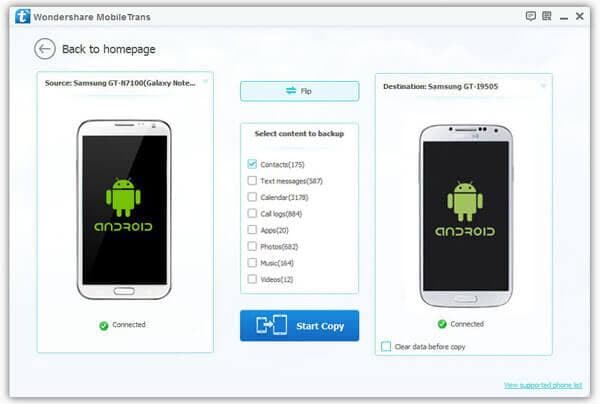
Paso 3. Transferencia de datos de S4 a Nota 3/Nota 4
Tal como se ilustra en la ventana principal, todos los datos como contactos, registros de llamadas, música, mensajes de texto, videos, fotos, calendario y aplicaciones son marcadas. Si no desea copiar algún tipo de datos, debe quitar las marcas antes de él. A continuación, haga clic en Iniciar copia para iniciar la S4 a la nota 3/Nota de transferencia de datos 4.
¡Bien hecho! Han transferido con éxito datos de S4 Nota 4/Nota 3.
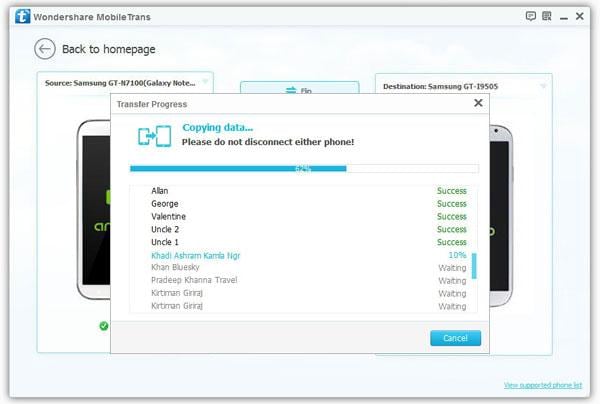
Artículos relacionados
¿Preguntas relacionadas con el producto? Hablar directamente con nuestro equipo de soporte >>

